ネトセツでは個別で相談を無料で受け付けています。
記事を読んでも悩みが解決できない場合、ネット通信・回線を良いもの&費用を安くしたい場合など、どこに相談したらいいか迷っている方は直接ネトセツへ気軽にご相談ください。
公式LINEから相談 ▶ LINE@
SNSから相談 ▶ X(旧Twitter)DMにて
問い合わせが多くて返信が遅くなる場合もありますが、その時はごめんなさい。
記事を読んでも悩みが解決できない場合、ネット通信・回線を良いもの&費用を安くしたい場合など、どこに相談したらいいか迷っている方は直接ネトセツへ気軽にご相談ください。
公式LINEから相談 ▶ LINE@
SNSから相談 ▶ X(旧Twitter)DMにて

iPhone(iOS)版のLINEのトーク履歴のバックアップの流れを解説します。
[kjk_balloon id=”1″]LINEのみのバックアップであればAppleのアカウントを使用したiCloudへのバックアップがおすすめです。[/kjk_balloon]
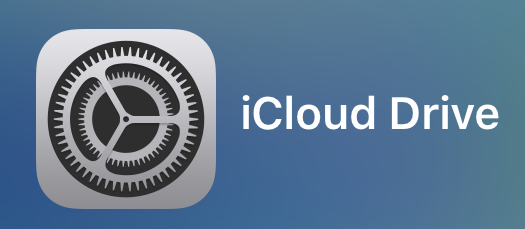
[kjk_balloon id=”1″]もしもiCloudのストレージ容量を有料アップグレードしておらずギリギリで使用している方は一度iCloudのデータ容量を最低でも1GBほど確保しておくことをおすすめします。[/kjk_balloon]
[kjk_balloon id=”1″]ということでiCloudに不要なアプリのバックアップを行っている場合は削除して容量を確保できる可能性あります。[/kjk_balloon]
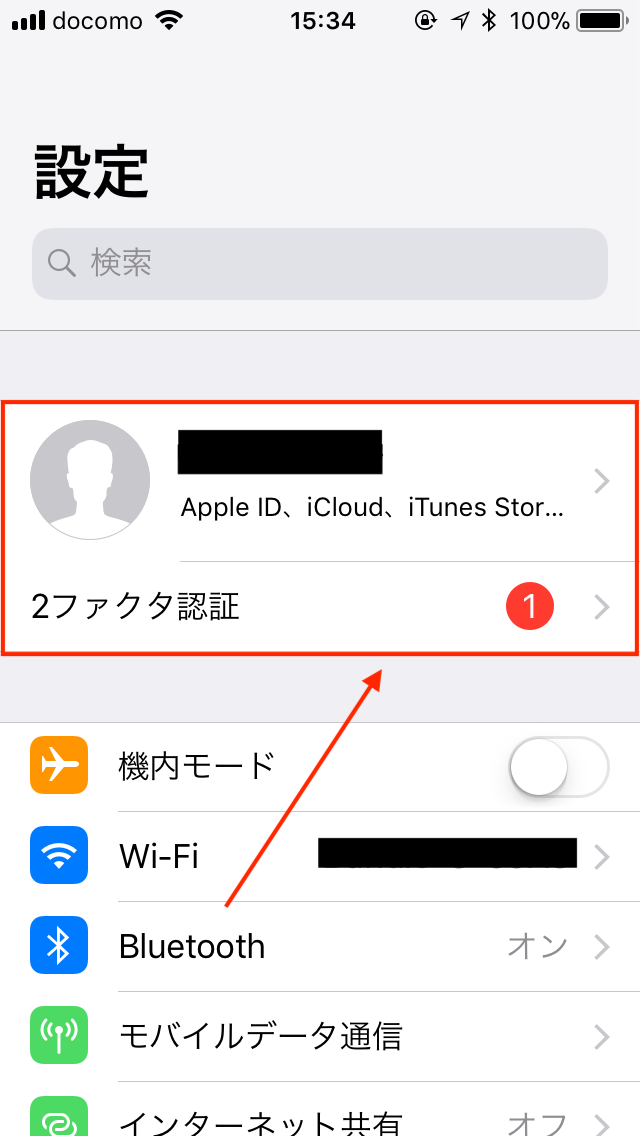
[kjk_balloon id=”1″]「設定」を開き、一番上に表示されている「自分のAppleID(もしくは名前)」をタップします。[/kjk_balloon]
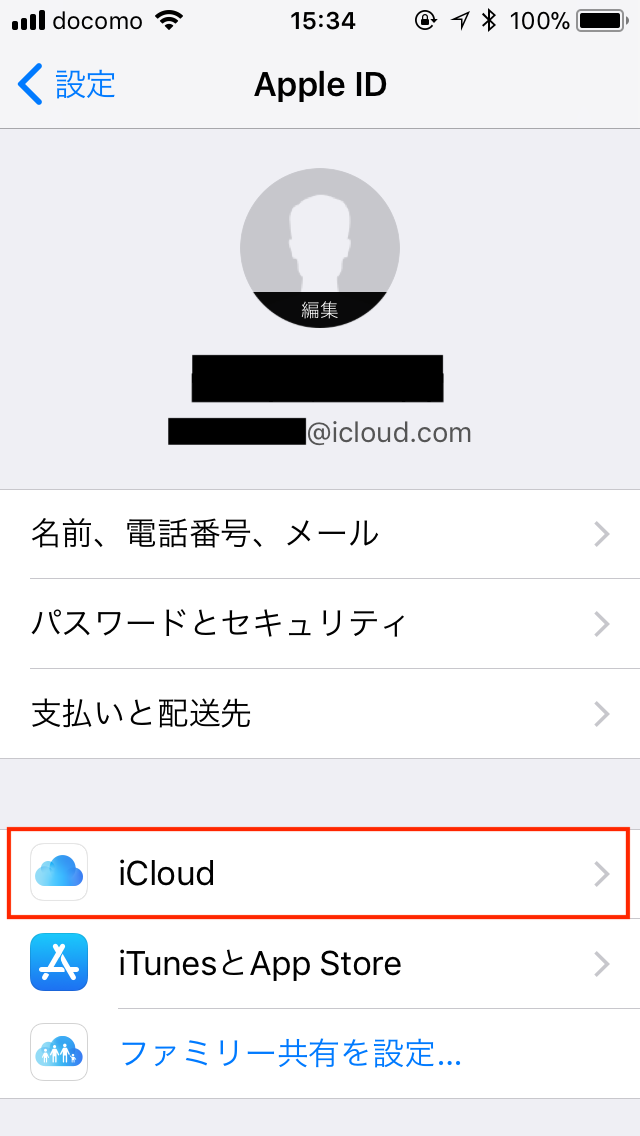
[kjk_balloon id=”1″]AppleIDの項目の中にある「iCloud」をタップします。[/kjk_balloon]
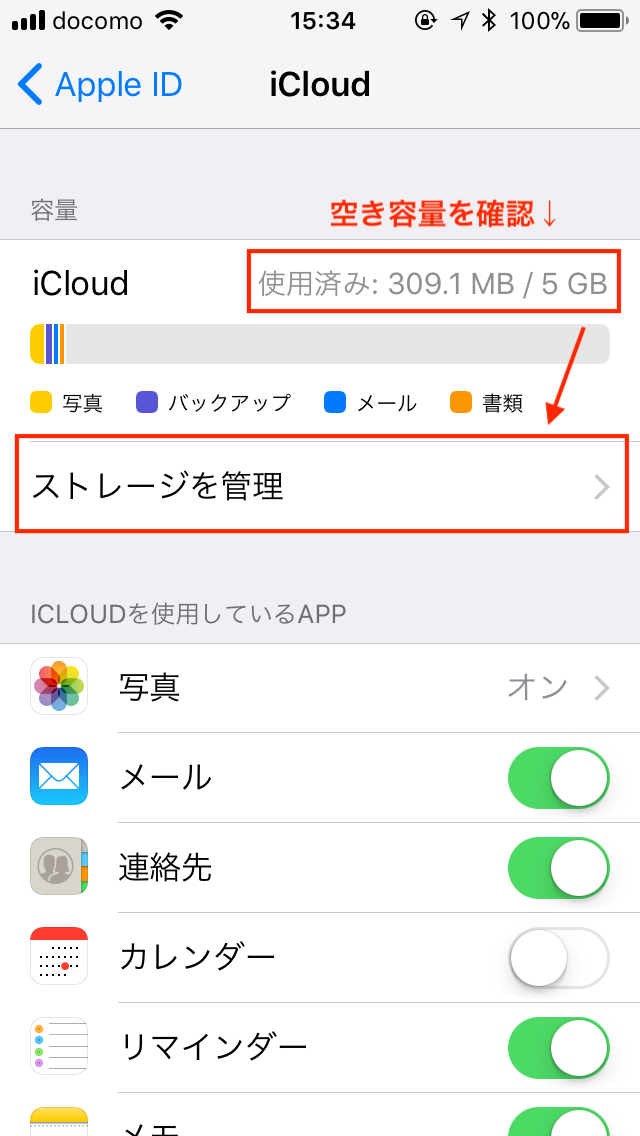
iCloudの項目で「使用済み」という項目をチェックし十分な空き容量があるか確認してください。もしも十分な空き容量がない場合は「ストレージを管理」をタップします。
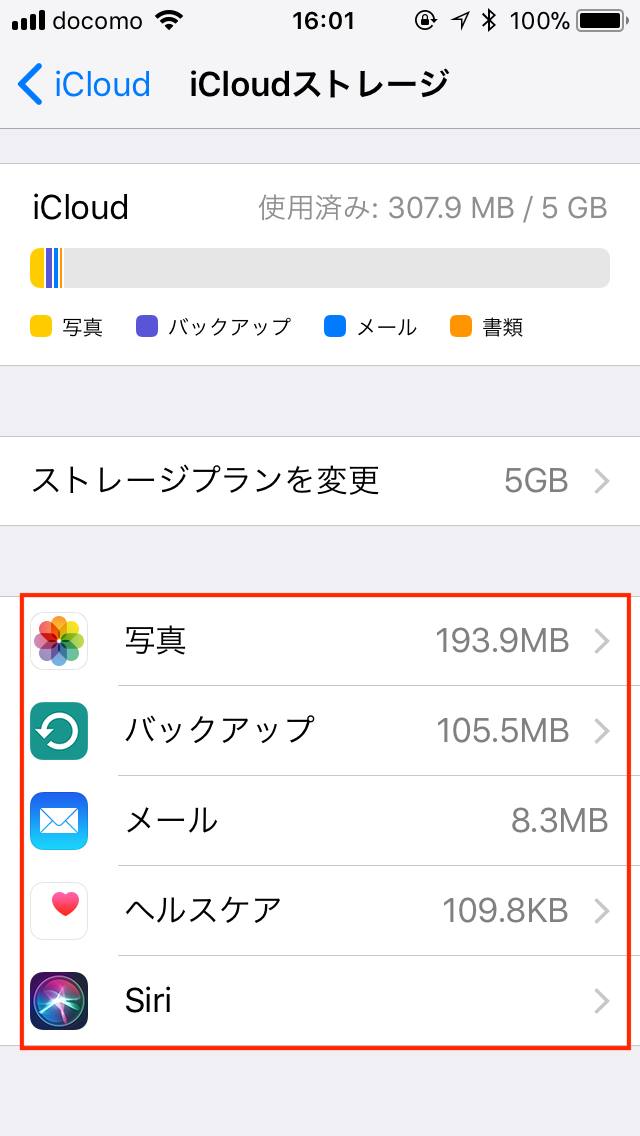
[kjk_balloon id=”1″]iCloudストレージ項目の中で現在バックアップしているアプリのデータが下記に表示されています。例えばこの中からバックアップが不要と判断できるデータを一つ選択してください。[/kjk_balloon]
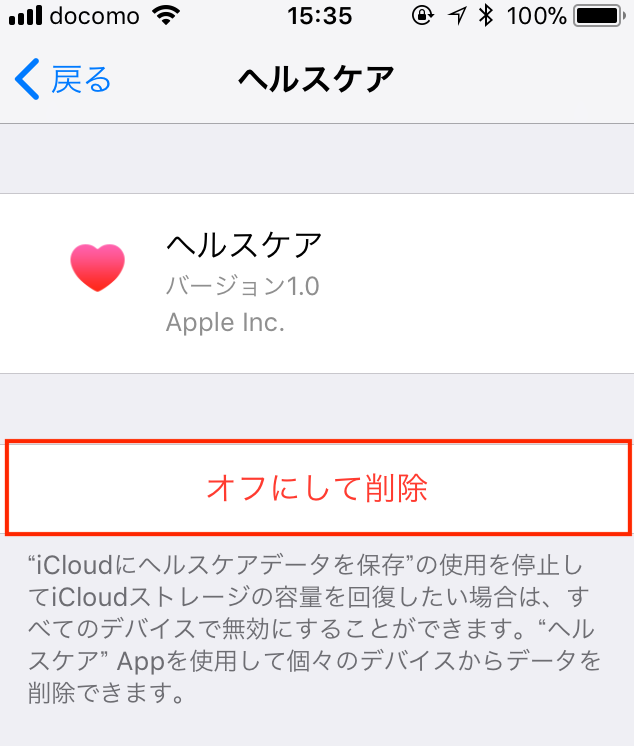
[kjk_balloon id=”1″]選んだアプリの画面にて「オフにして削除」という表示があるのでタップします。
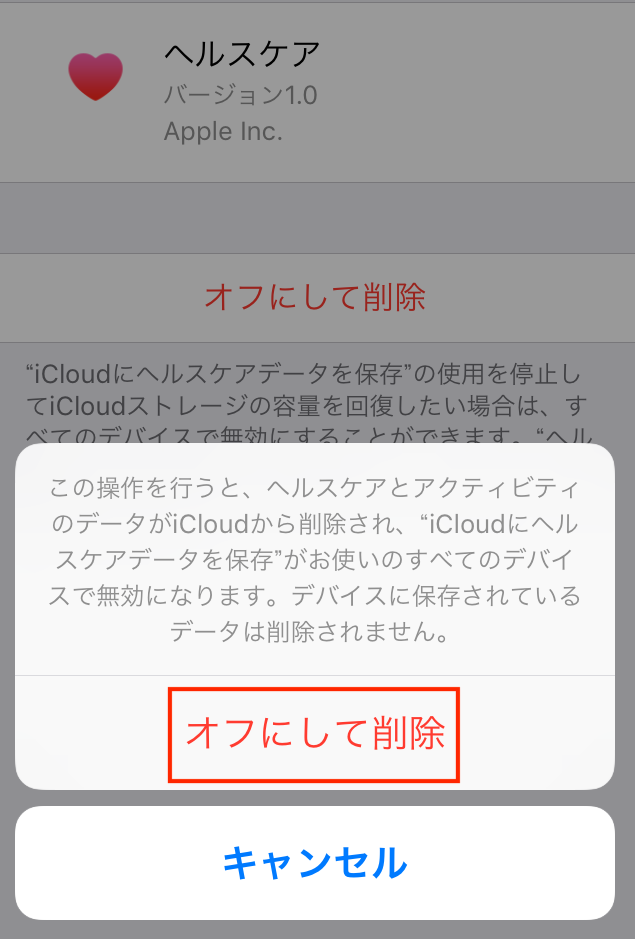
オフにして削除してもiPhone本体からはデータが消える事がないので安心してください。削除しても後ほど再度有効にしてバックアップを再開することも可能です。問題がなければ「オフにして削除」を再度タップしましょう。[/kjk_balloon]
この作業で該当のアプリのバックアップを削除しiCloudストレージの容量を確保することが出来ます。
[kjk_balloon id=”1″]もしも「これでは容量が足りない」「どれを削除したいかわからない」などの理由でiCloudストレージの容量を確保出来そうになけれiCloudストレージを有料契約することで容量を増やすことが出来ます。[/kjk_balloon]
| iCloudストレージ容量 | 料金 |
| 5GB | 無料 |
| 50GB | 130円/月 |
| 200GB | 400円/月 |
| 2TB | 1200円/月 |
[kjk_balloon id=”1″]ただしLINEのバックアップだけのためにiCloudのストレージを有料契約して増やす、もしくは更に大容量の契約へ変更するのも現実的ではないかもしれません。そんな時はパソコンでのバックアップがおすすめです。[/kjk_balloon]
LINEのデータだけにかかわらずiPhoneの機種変などでiPhoneすべてのデータをバックアップすることも前提としてあるのなら、パソコンでiTunesを使用したバックアップが確実に楽でおすすめです。


↓
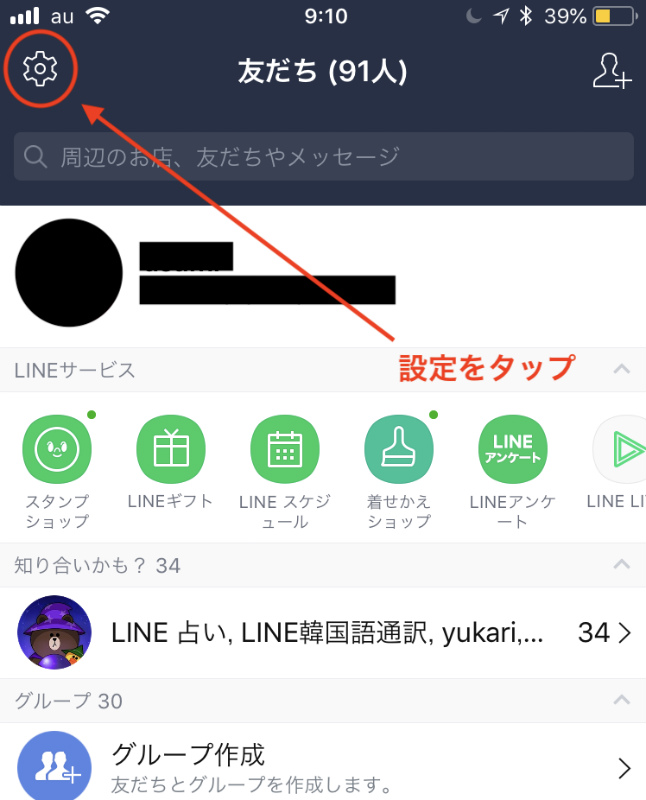
[kjk_balloon id=”1″]LINEのトップページ、左下の「人物マーク(友だち)」をタップして左上に表示される「歯車マーク(設定)」をタップします。[/kjk_balloon]
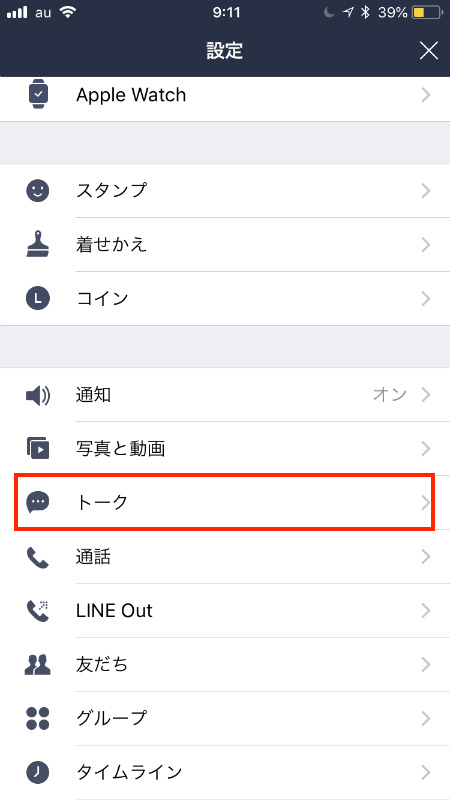
[kjk_balloon id=”1″]設定項目の中で中盤までスクロールすると「トーク」という項目があるのでタップして開きます。[/kjk_balloon]
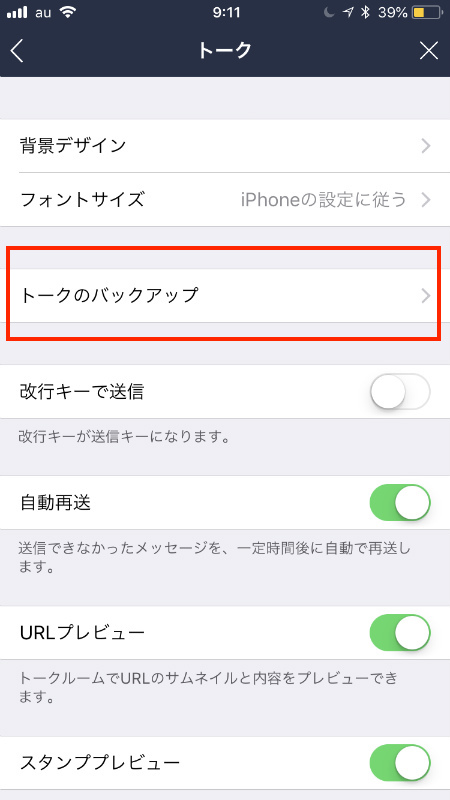
[kjk_balloon id=”1″]次の項目「トークのバックアップ」をタップします。[/kjk_balloon]
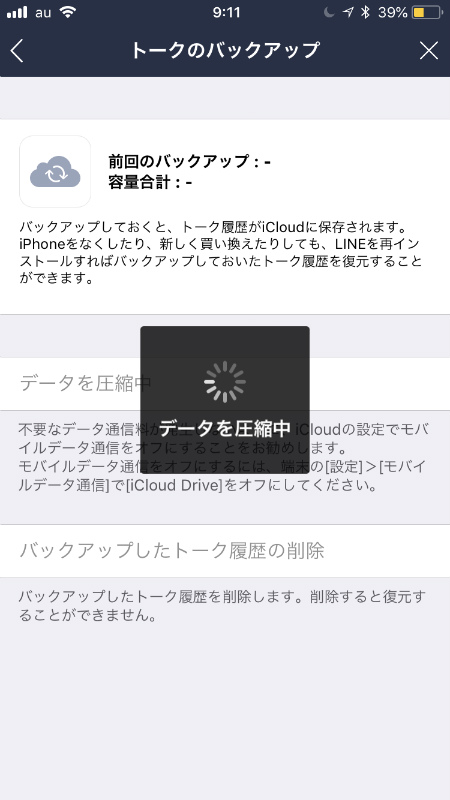
[kjk_balloon id=”1″]ここでLINEのトーク履歴のバックアップ処理が始まります。
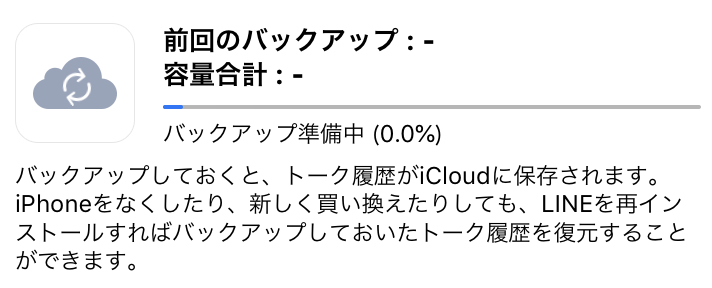
所要時間はデータによって異なりますが5分〜20分程度見ておいた方が良いでしょう。[/kjk_balloon]
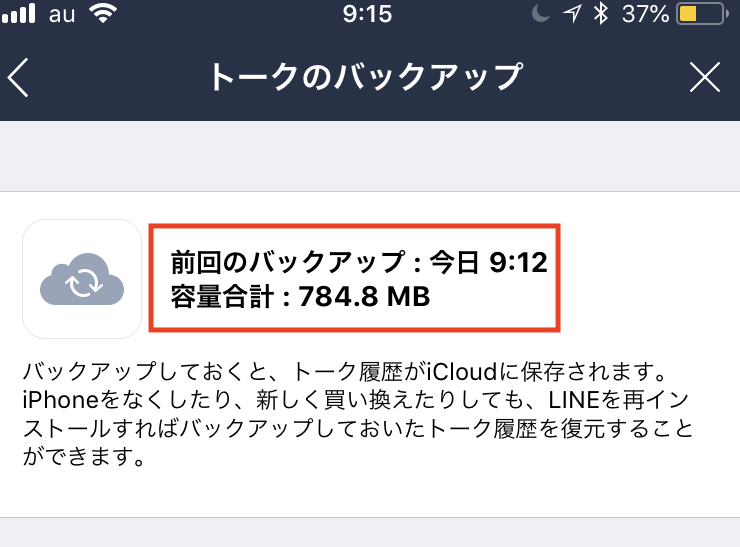
[kjk_balloon id=”1″]このようにバックアップ処理画面が終了し戻った場合は再度「トークのバックアップ」画面に戻ってみると【前回のバックアップ:今日○○:○○ 容量合計:○○MB】と表示されるはずです。この表示が出ていればバックアップが完了です。[/kjk_balloon]

記事を読んでも悩みが解決できない場合、ネット通信・回線を良いもの&費用を安くしたい場合など、どこに相談したらいいか迷っている方は直接ネトセツへ気軽にご相談ください。
公式LINEから相談 ▶ LINE@
SNSから相談 ▶ X(旧Twitter)DMにて
診断
あなたに合うネット(WiFi)サービスが見つかる
※該当する項目を選択していくだけ
コメント